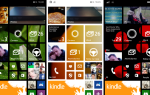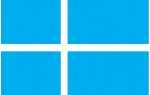Содержание
Microsoft Excel — мощная программа, которая может помочь вам анализировать и визуализировать ваши данные. Для достижения наилучших результатов ваши данные должны быть в правильном формате. Если вам нужно перевернуть ячейки в строке или столбце, это может занять много времени, чтобы сделать это вручную — вместо повторного ввода всех ваших данных, используйте эти стратегии, чтобы перевернуть строки, превратить столбцы в строки и перевернуть строки.
Разблокируйте шпаргалку «Основные ярлыки Microsoft Office» прямо сейчас!
Это подпишет вас на нашу рассылку
Введите адрес электронной почты
отпереть
Прочитайте нашу политику конфиденциальности
Перелистывание ячеек в столбцах Excel
Изменить порядок ячеек в столбце Microsoft Excel довольно просто, и это можно сделать всего за несколько шагов:
- Добавьте столбец рядом со столбцом, который вы хотите перевернуть.
- Заполните этот столбец числами, начиная с 1 и заканчивая количеством строк в столбце, которое вы хотите повернуть вспять.
- Выберите оба столбца и нажмите Данные> Сортировать. Выберите столбец, который вы только что добавили и заполнили номерами. Выбрать От самого большого до самого маленького, и нажмите Хорошо.
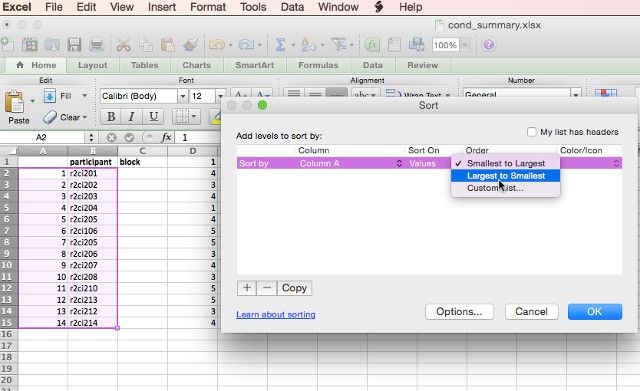
Как только вы это сделаете, столбец, который вы хотите перевернуть, будет перевернут, и вы сможете удалить только что созданный столбец.
Если вы являетесь пользователем Visual Basic (макросы) с Excel
Вы можете использовать этот код, чтобы выполнить то же самое. Просто выберите столбец, который вы хотите перевернуть, и запустите следующий макрос:
Sub FlipColumns() Dim vTop As Variant Dim vEnd As Variant Dim iStart As Integer Dim iEnd As Integer Application.ScreenUpdating = False iStart = 1 iEnd = Selection.Columns.Count Do While iStart < iEnd vTop = Selection.Columns(iStart) vEnd = Selection.Columns(iEnd) Selection.Columns(iEnd) = vTop Selection.Columns(iStart) = vEnd iStart = iStart + 1 iEnd = iEnd - 1 Loop Application.ScreenUpdating = True End Sub
Транспонирование столбцов в ряды (и наоборот)
Если у вас есть столбец чисел, который вы хотите превратить в ряд, Microsoft Excel имеет очень полезную функцию, чтобы сделать это для вас с минимальными усилиями.
- Выберите столбцы, которые вы хотите транспонировать, и нажмите Ctrl + C, или же Редактировать> Копировать.
- Нажмите на открытую ячейку и нажмите Edit> Paste Special…
- Выбрать транспонировать и ударил Хорошо.
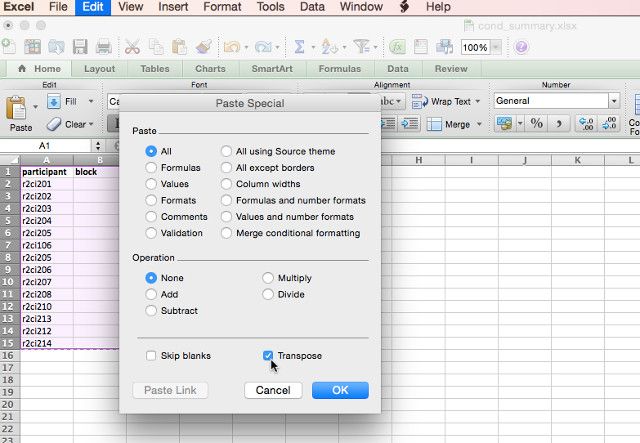
Теперь ваш столбец превратился в строку, а самое верхнее значение расположено слева от строки. Чтобы превратить строку в столбец, выполните ту же процедуру. Вы даже можете транспонировать блок данных, который повернет весь выбор на 90 градусов.
Перелистывание ячеек в строках Excel
Чтобы перевернуть все ячейки в строке Excel, необходимо объединить два предыдущих шага. Поскольку Microsoft Excel не поддерживает сортировку строк, вам нужно сначала превратить строку в столбец, используя инструкции для транспонирования выше. Как только строка превращена в столбец, вы можете использовать инструкции для переключения значений в столбце.
После того, как вы перевернули столбец, скопируйте и вставьте его, используя Специальная паста… а также транспонировать. Это довольно окольный способ сделать это, но это работает!
Чтобы сделать это намного проще, вы можете использовать Visual Basic
снова. Просто запустите тот же макрос, что и выше, но замените все экземпляры слова «столбец» словом «строка».
Sub FlipRows() Dim vTop As Variant Dim vEnd As Variant Dim iStart As Integer Dim iEnd As Integer Application.ScreenUpdating = False iStart = 1 iEnd = Selection.Rows.Count Do While iStart < iEnd vTop = Selection.Rows(iStart) vEnd = Selection.Rows(iEnd) Selection.Rows(iEnd) = vTop Selection.Rows(iStart) = vEnd iStart = iStart + 1 iEnd = iEnd - 1 Loop Application.ScreenUpdating = True End Sub
Легкое переключение ячеек Excel
Если вам нужно перевернуть данные в столбце или строке Microsoft Excel, использование одной из приведенных выше стратегий может сэкономить вам много времени. И если вам нужно делать это регулярно, использование макросов Visual Basic сэкономит вам еще больше времени. Теперь иди туда и переверни некоторые данные!
Конечно, с Excel вы можете сделать гораздо больше. Проверьте эти 3 сумасшедшие формулы Excel, которые делают удивительные вещи.
Вам нужно управлять данными в Excel
? Какие стратегии вы используете? Поделитесь своими советами ниже!